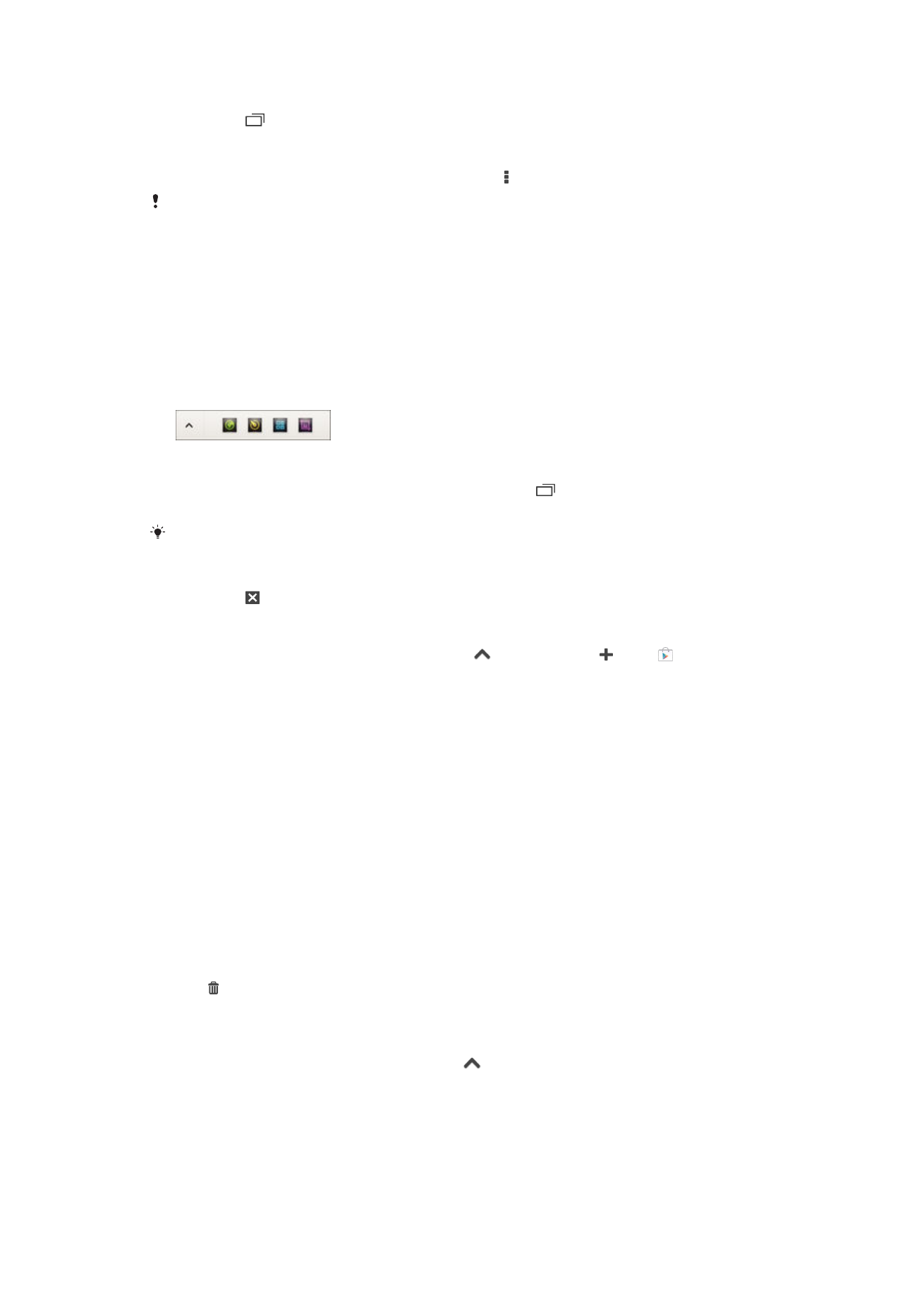
Petites applications
Les petites applications sont des applications miniatures qui s'exécutent par-dessus
d'autres applications sur le même écran, de façon à activer la fonction multitâches. Par
exemple, vous pouvez avoir une page Web ouverte affichant des informations sur les
taux de change des devises et ouvrir la petite application Calculatrice au-dessus d'elle
afin de réaliser des calculs. Vous pouvez accéder à vos petites applications par
l'intermédiaire de la barre des favoris. Pour télécharger d'autres petites applications,
rendez-vous sur Google Play™.
Pour ouvrir une petite application
1
Pour faire apparaître la barre des favoris, appuyez sur .
2
Tapez sur la petite application que vous voulez ouvrir.
Vous pouvez ouvrir plusieurs petites applications en même temps.
Pour refermer une petite application
•
Tapez sur dans la fenêtre de la petite application.
Pour télécharger une petite application
1
À partir de la barre des favoris, appuyez sur
, puis tapez sur et sur .
2
Recherchez la petite application que vous souhaitez télécharger, puis suivez les
instructions de télécharger et terminez l'installation.
Pour déplacer une petite application
•
Lorsque la petite application est ouverte, touchez son angle supérieur gauche
pendant quelques secondes, puis faites-la glisser à l’emplacement désiré.
Pour mettre en réduction une petite application
•
Lorsque la petite application est ouverte, touchez-la pendant quelques secondes,
puis faites-la glisser vers le bord droit ou vers le bord inférieur de l’écran.
Pour réorganiser les petites applications dans la barre des favoris
•
Touchez longuement une petite application et faites-la glisser vers la position
souhaitée.
Pour retirer une petite application de la barre des favoris
1
Touchez une petite application pendant quelques secondes, puis faites-la glisser
vers .
2
Tapez sur
OK.
Pour restaurer une petite application que vous venez de supprimer
1
Ouvrez la barre des favoris, puis tapez sur
.
2
Touchez longuement la petite application que vous souhaitez supprimer, puis
faites-la glisser vers la barre des favoris.
18
Il existe une version Internet de cette publication. © Imprimez-la uniquement pour usage privé.
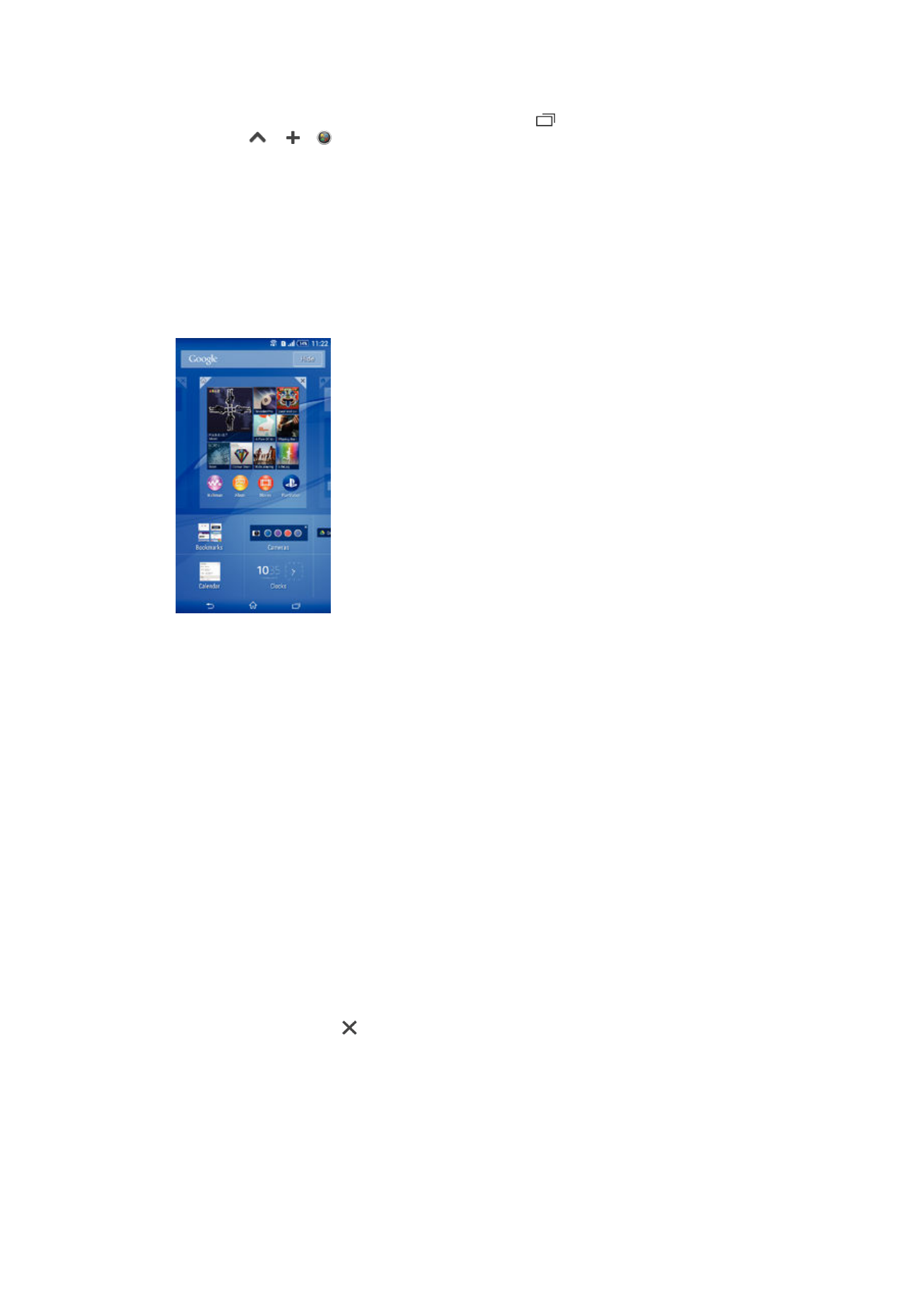
Pour ajouter un widget en tant que micro-appli
1
Pour faire apparaître la barre des favoris, appuyez sur .
2
Tapez sur
> > .
3
Sélectionnez un widget.
4
Le cas échéant, entrez le nom du widget, puis tapez sur
OK.